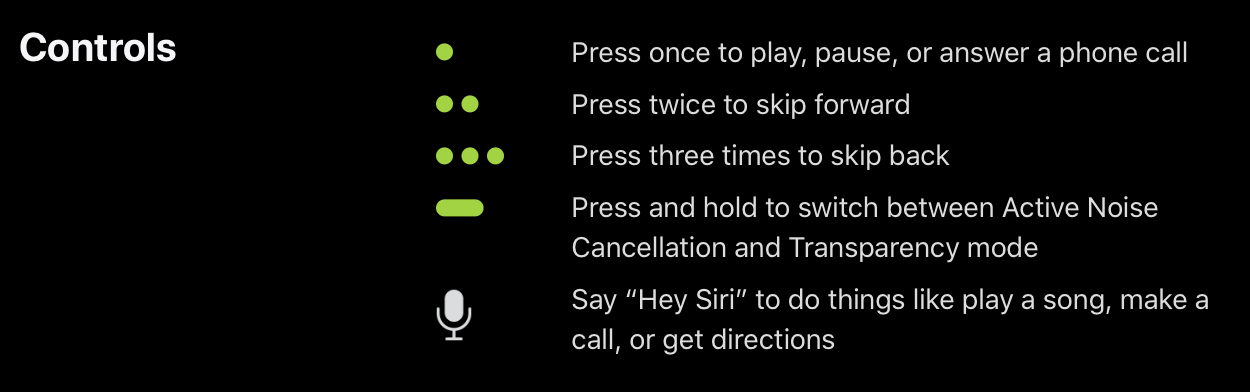AirPods gen 1 și 2 folosesc apăsări duble pe cască pentru setările utilizatorilor. Dar AirPods Pro renunță la acest design și folosește o apăsare pentru Force Sensor, care este încorporat în tulpina fiecărei căști. O apăsare lungă (Apple o numește o apăsare lungă, dar chiar ai nevoie de două degete) comută între anularea zgomotului și modul Transparency, în timp ce strângerile simple, duble și triple controlează redarea audio.

Vom analiza mai jos trei moduri de a comuta între anularea zgomotului, Transparency și Off.
Cum se pot personaliza setările AirPods Pro
Personalizarea senzorilor AirPod Pro Force din stânga și din dreapta:
- Pe iPhone-ul tău, accesează Settings > Bluetooth
- Apasă pe “i” (asigură-te că acestea sunt conectate)
- Sub “Press and Hold AirPods” alege Left or Right
- Personalizează varianta de activare a Noise Control sau Siri prin AirPod Force Sensor
- Poți să alegi și varianta “Off” în setările Noise Control
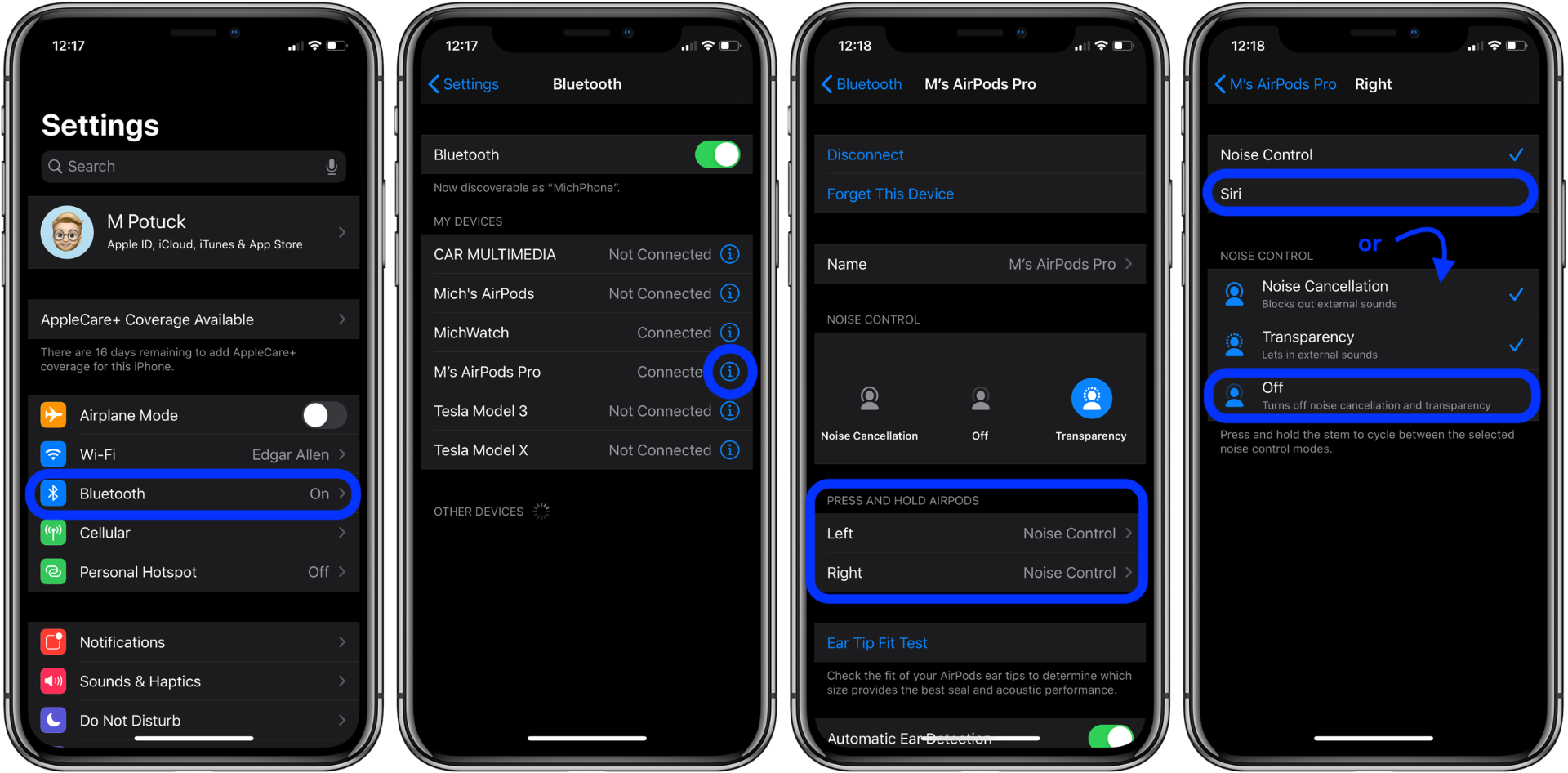
Cum să personalizezi viteza și durata apăsării AirPods Pro Control:
- Deschide Settings > Accessibility
- Glisează în jos și apasă click pe AirPods
- Ajustează Press Speed și Press and Hold Duration după preferințe
- De asemenea, poți activa Noise Cancellation din această fereastră
Iată toate setările posibile cu AirPod Pro: